ps怎么把图片变成粗糙蜡笔效果
来源:网络收集 点击: 时间:2024-07-03【导读】:
ps怎么把图片变成粗糙蜡笔效果,主要用到滤镜扭曲和滤镜库中的粗糙蜡笔,下面把图片变成粗糙蜡笔效果的操作方法分享给大家。品牌型号:联想台式电脑系统版本:Windows10 专业版64位 软件版本:Adobe Photoshop 202021.0.1方法/步骤1/6分步阅读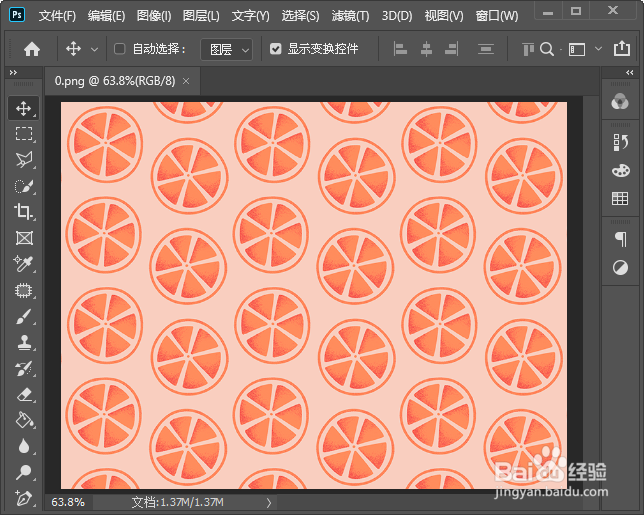 2/6
2/6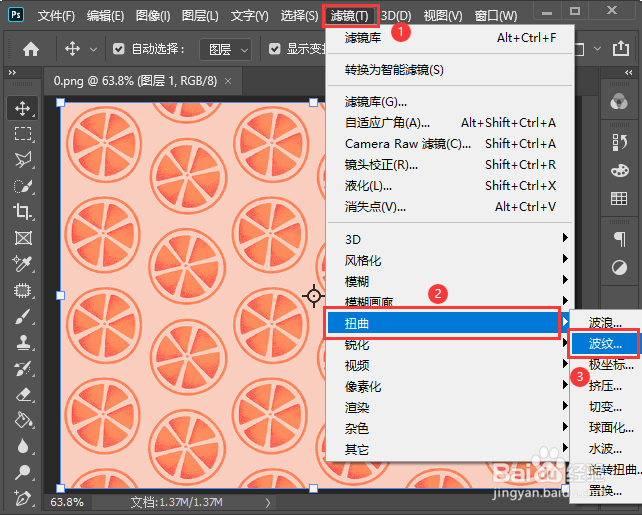 3/6
3/6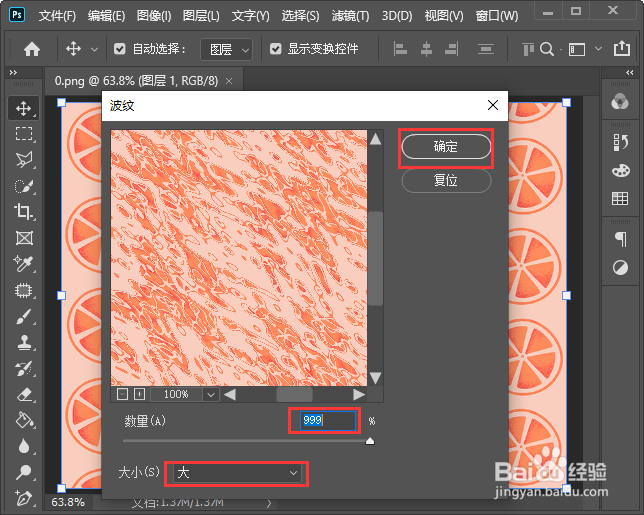 4/6
4/6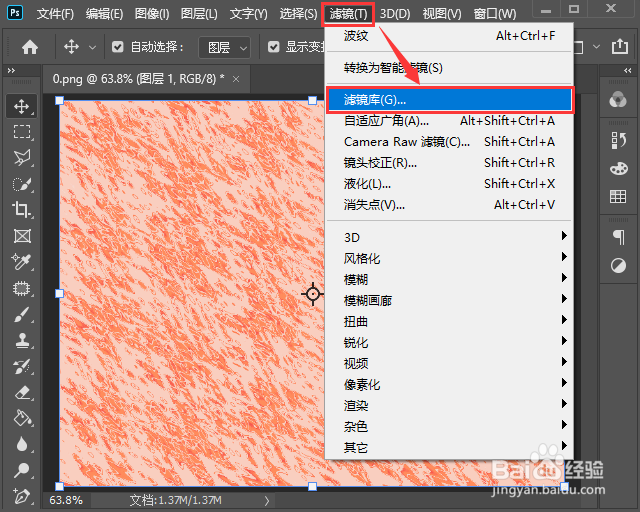 5/6
5/6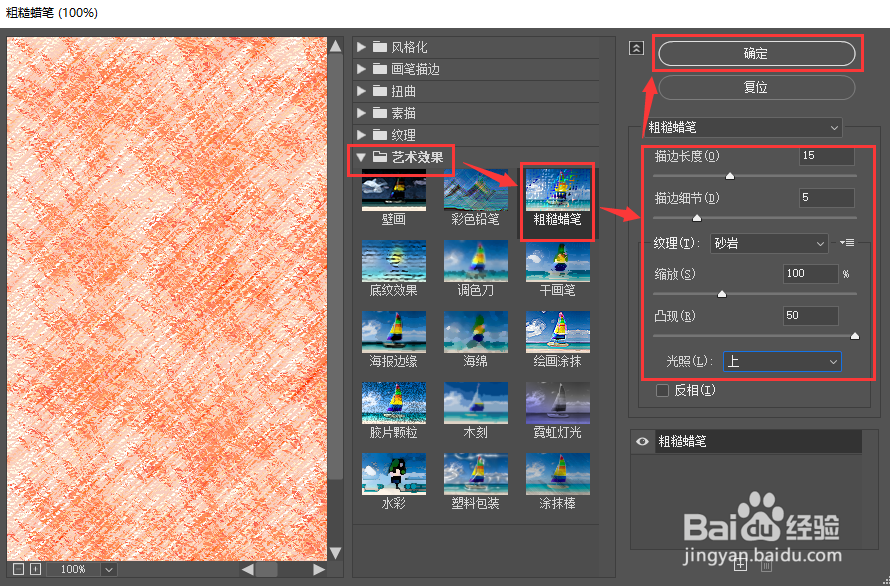 6/6
6/6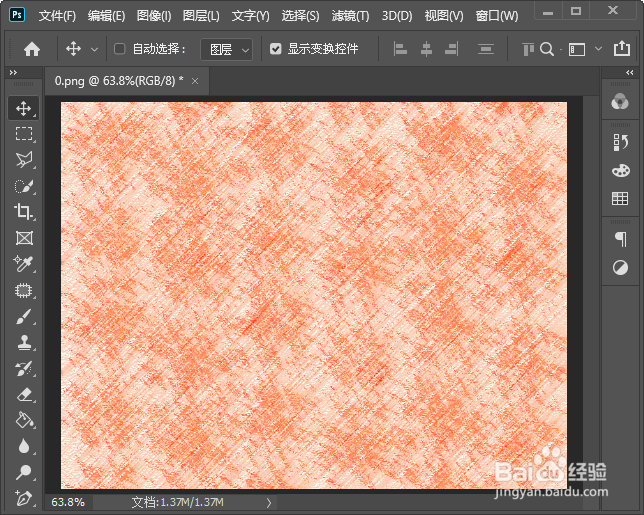 PHOTOSHOPPS教程图片处理
PHOTOSHOPPS教程图片处理
我们用ps打开一张(自己喜欢的花纹)图片,如图所示。
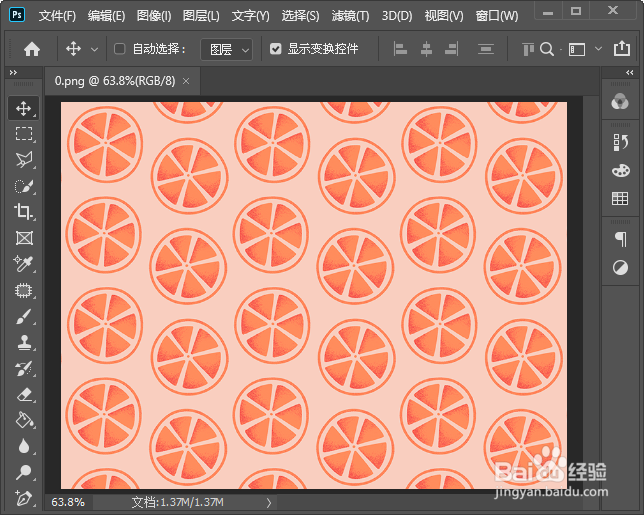 2/6
2/6我们在图层中选中图片,然后在上方点击【滤镜】-【扭曲】找到【波纹】,如图所示。
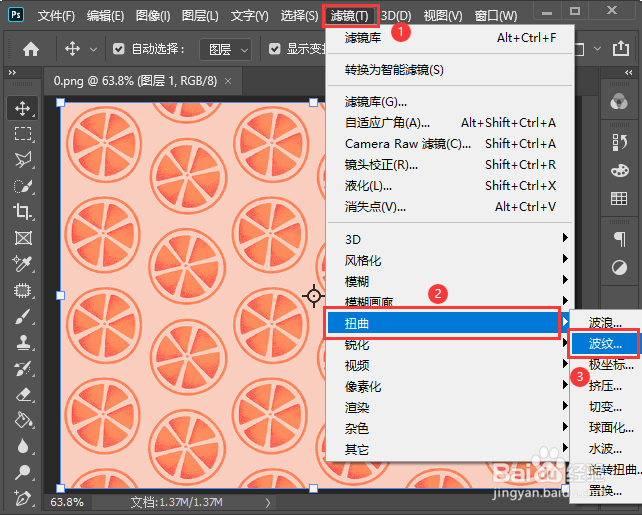 3/6
3/6我们把波纹的数量设置为【999】,大小选择【大】,点击【确定】,如图所示。
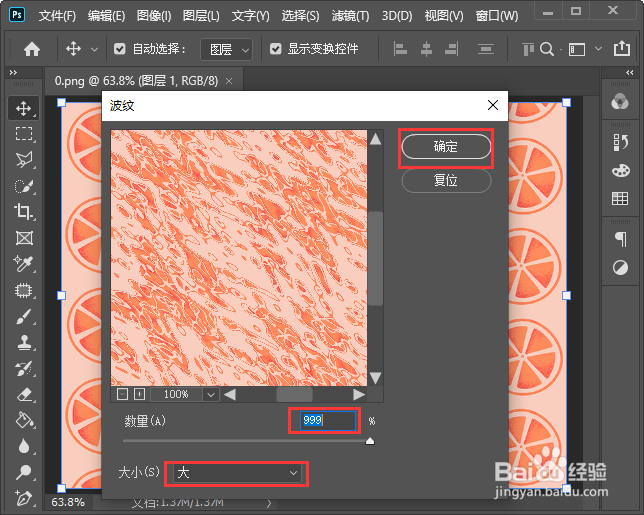 4/6
4/6接着,我们继续点击【滤镜】,然后打开【滤镜库】,如图所示。
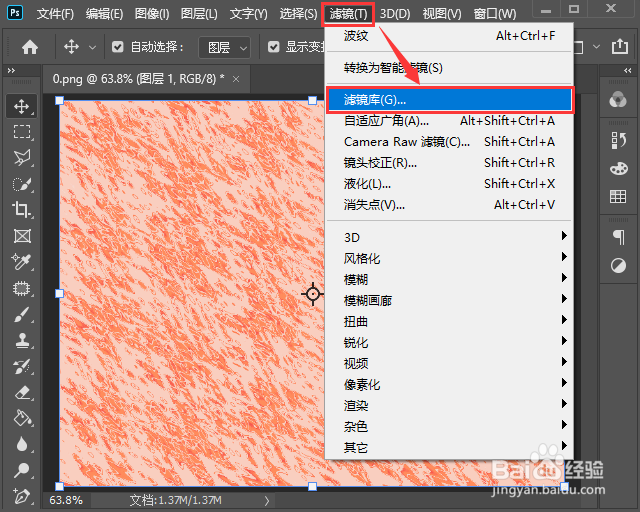 5/6
5/6接下来,我们在艺术效果中选择【粗糙蜡笔】,然后把纹理选择为【砂岩】,调整描边长度为15、描边细节为5、缩放为100%、凸现为50、光照选择上,点击【确定】,如图所示。
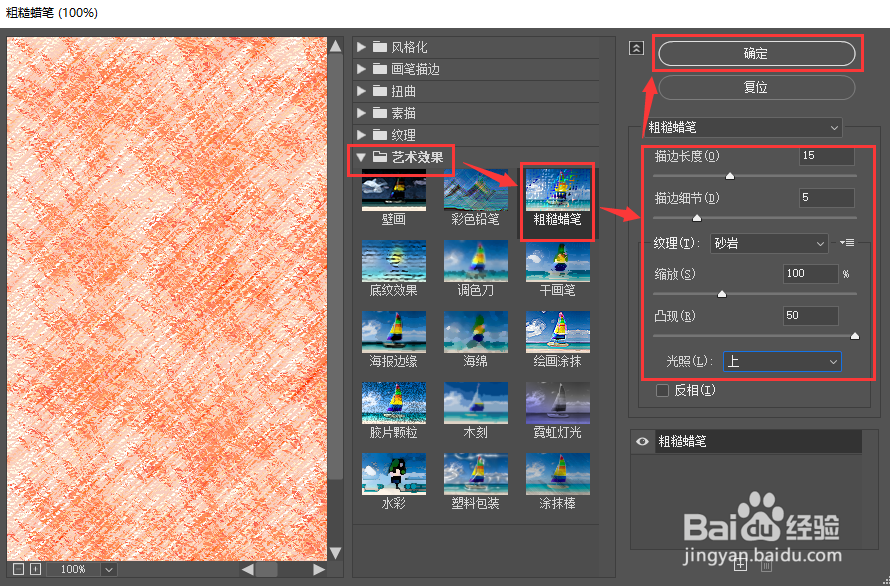 6/6
6/6最后,我们看到图片变成粗糙蜡笔效果就完成了。
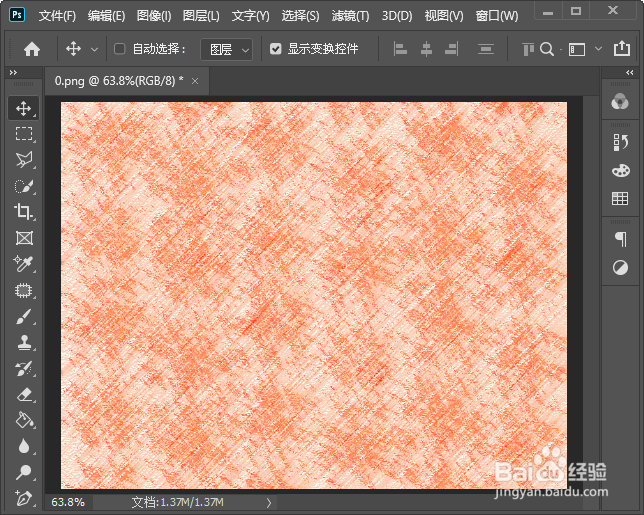 PHOTOSHOPPS教程图片处理
PHOTOSHOPPS教程图片处理 版权声明:
1、本文系转载,版权归原作者所有,旨在传递信息,不代表看本站的观点和立场。
2、本站仅提供信息发布平台,不承担相关法律责任。
3、若侵犯您的版权或隐私,请联系本站管理员删除。
4、文章链接:http://www.1haoku.cn/art_928067.html
上一篇:Excel参与计算的单元格带有单位怎么办
下一篇:紫乐如何养成悬崖老桩
 订阅
订阅